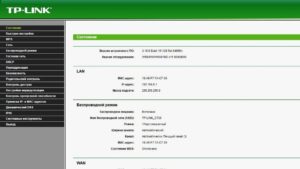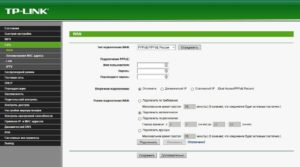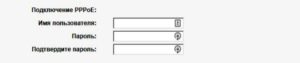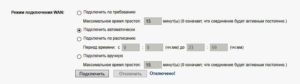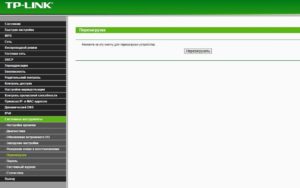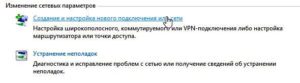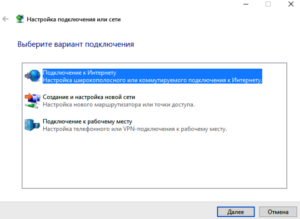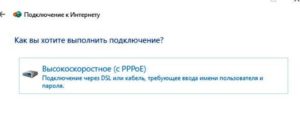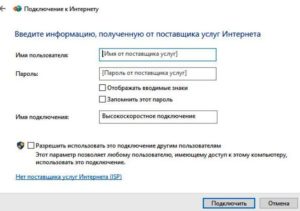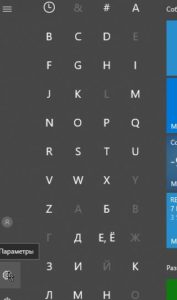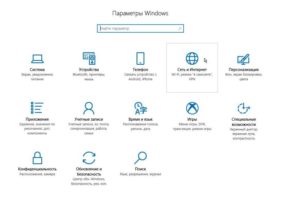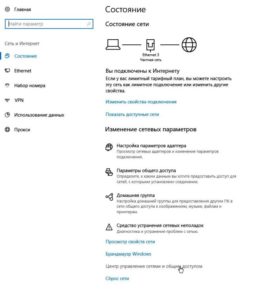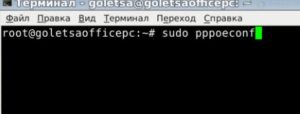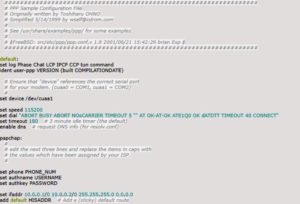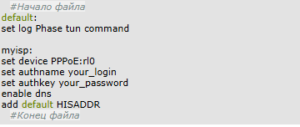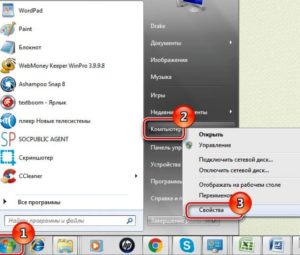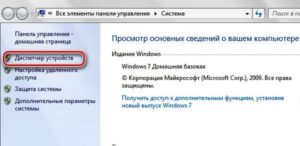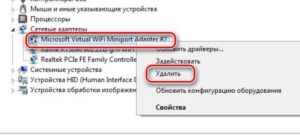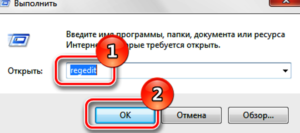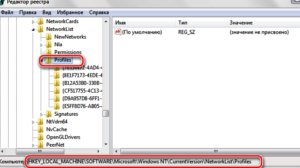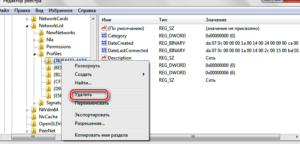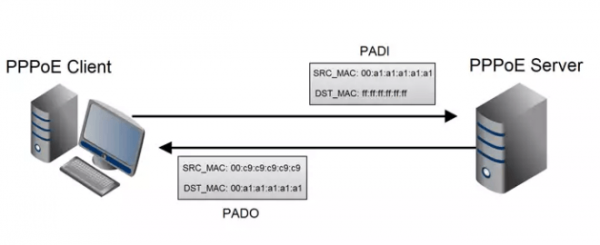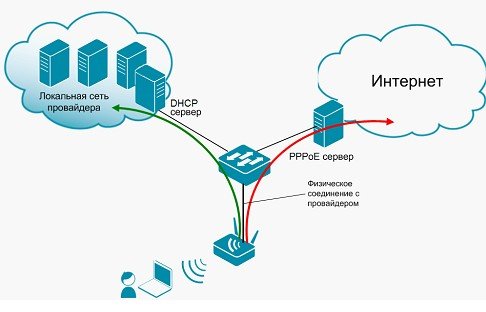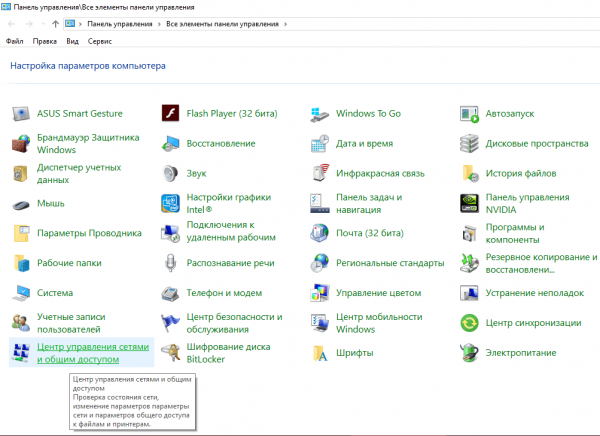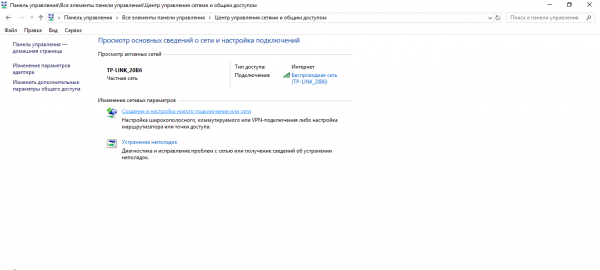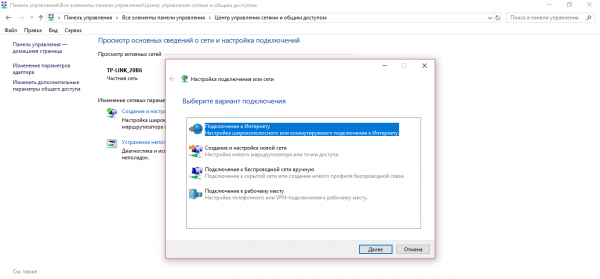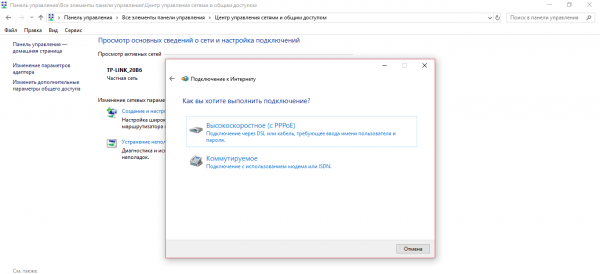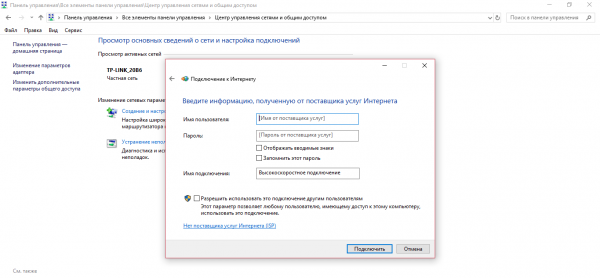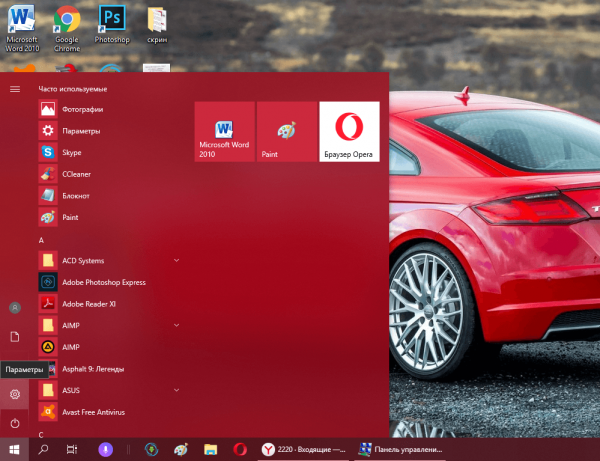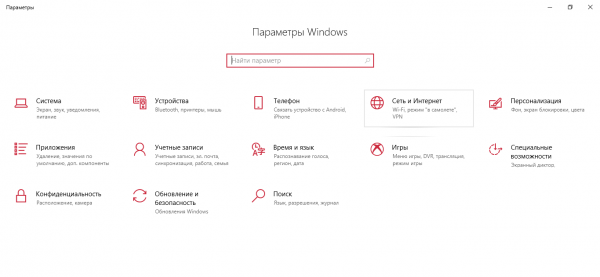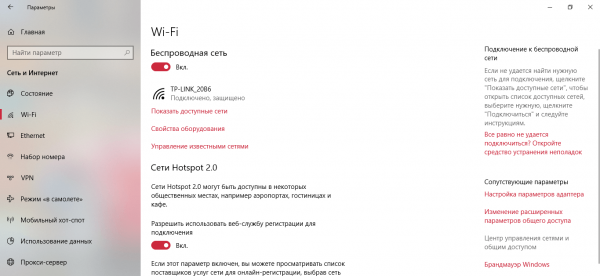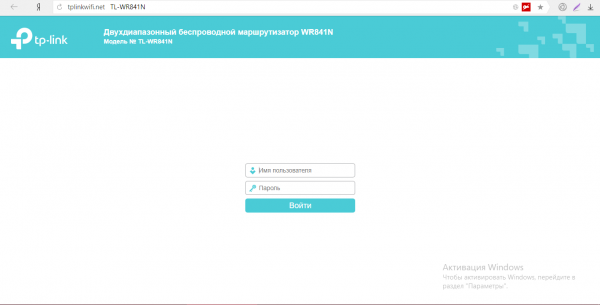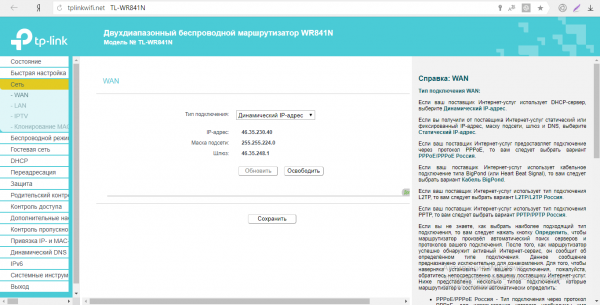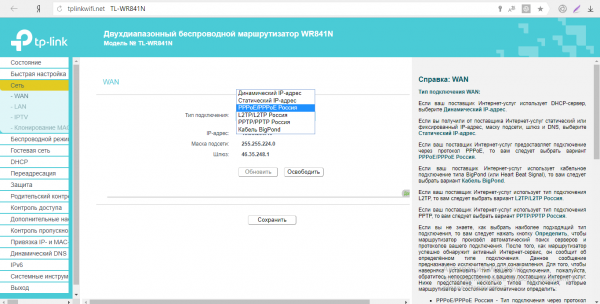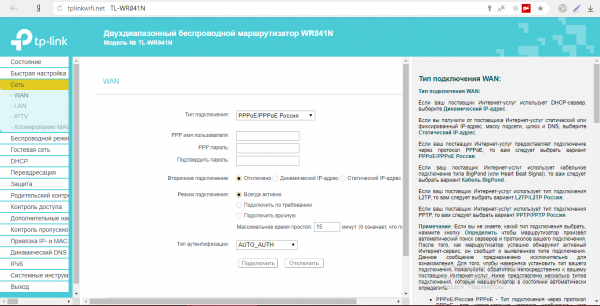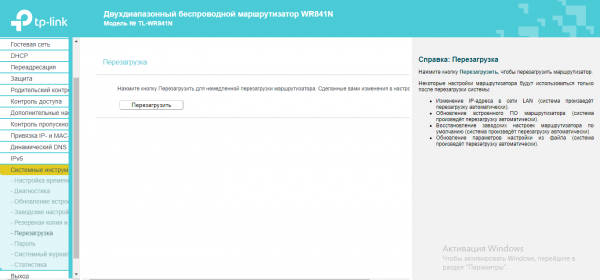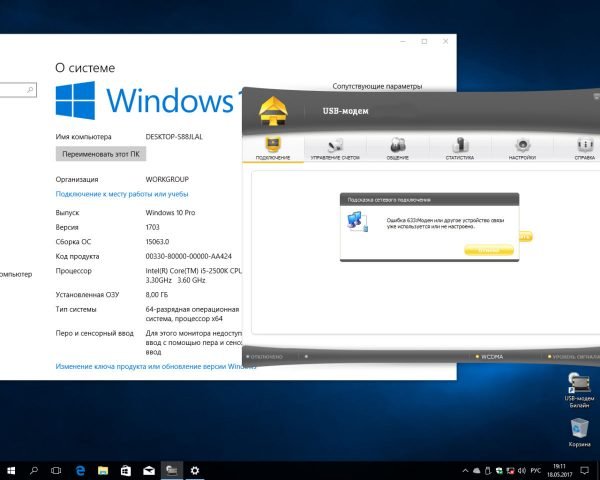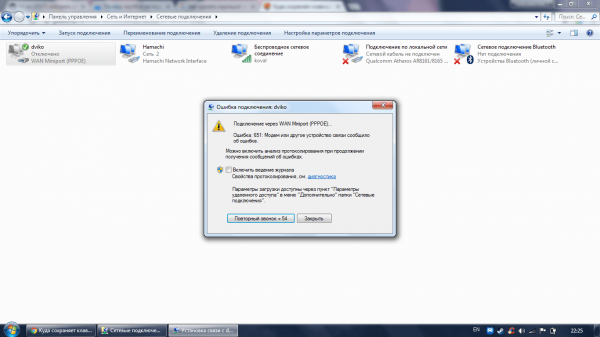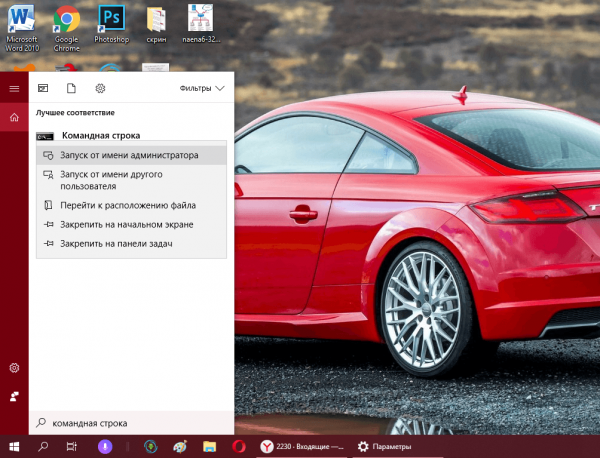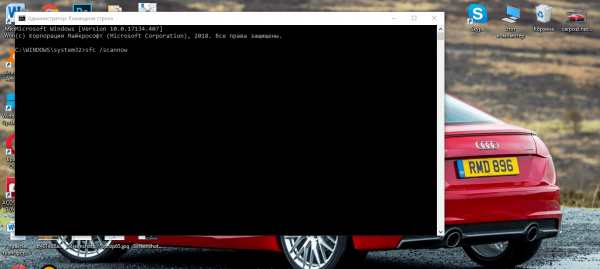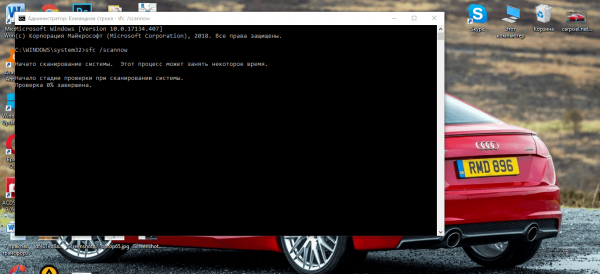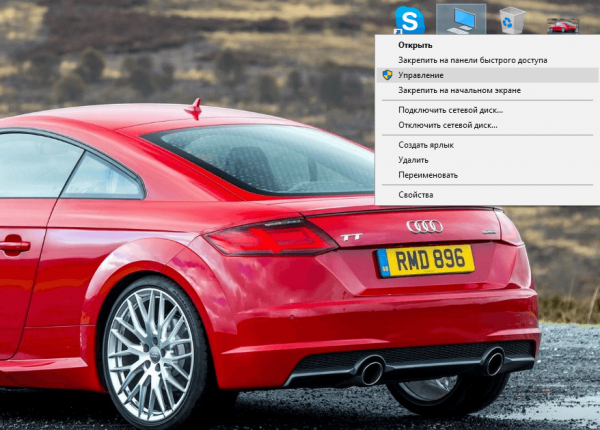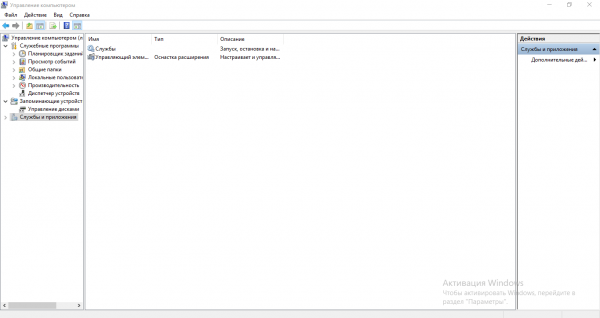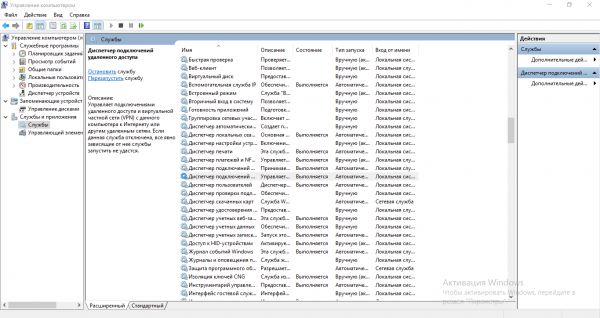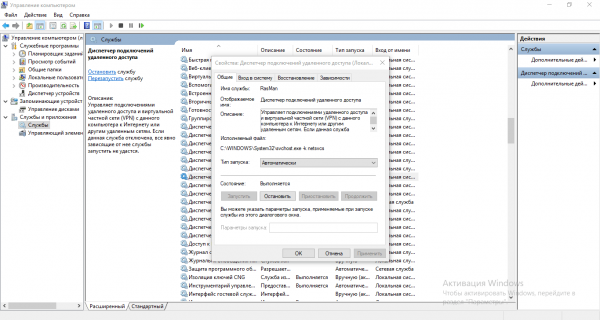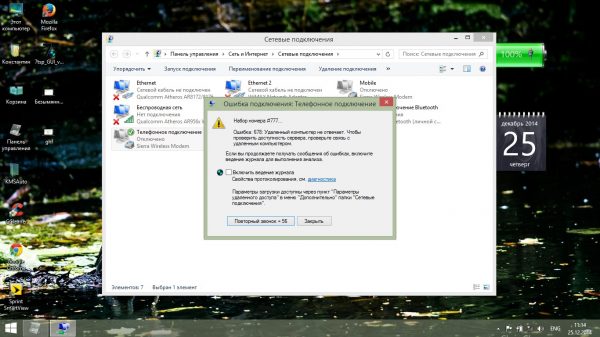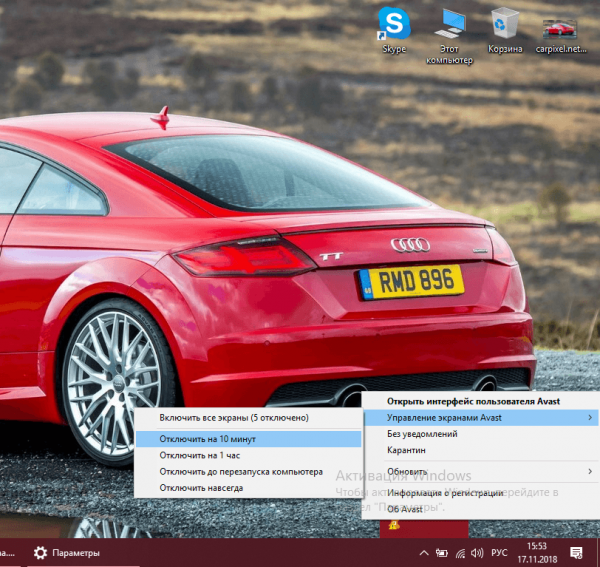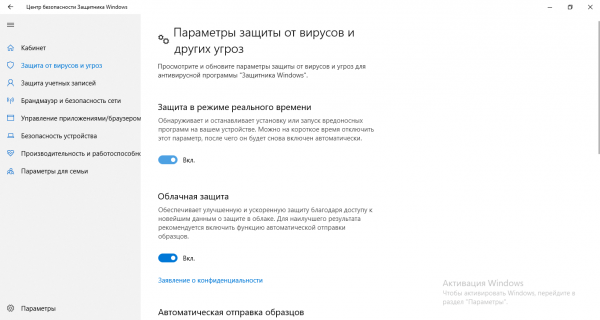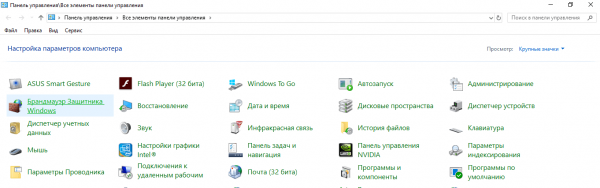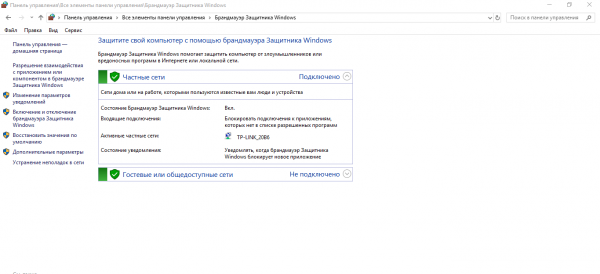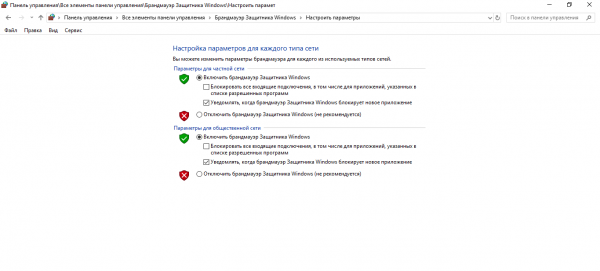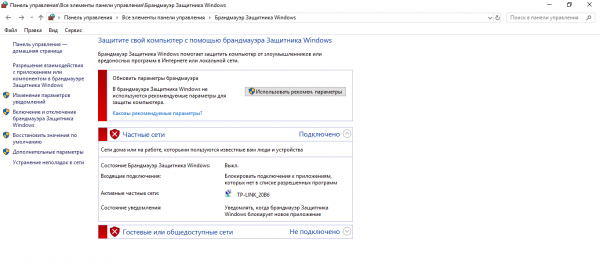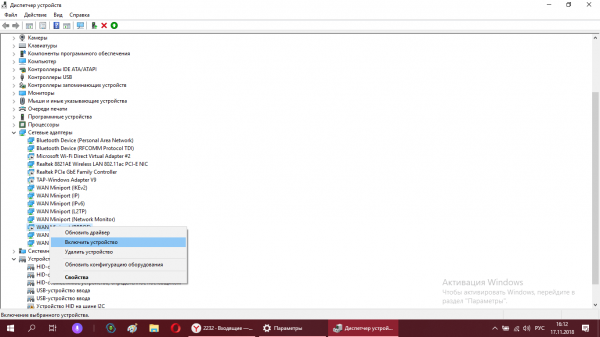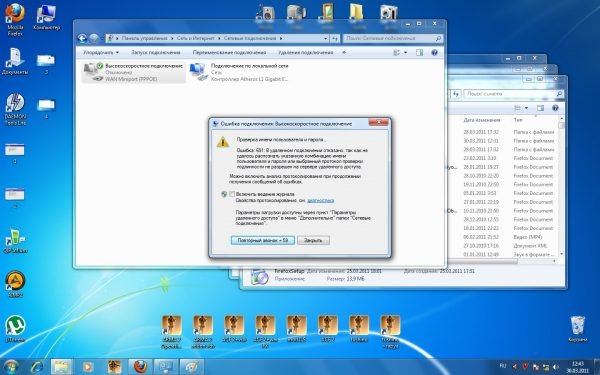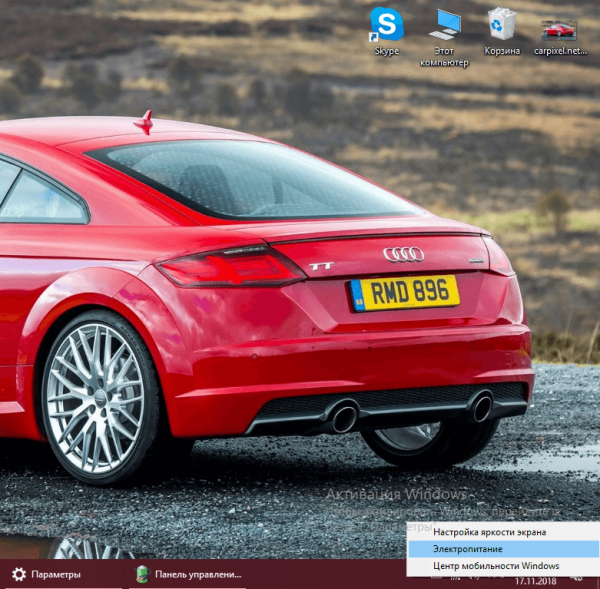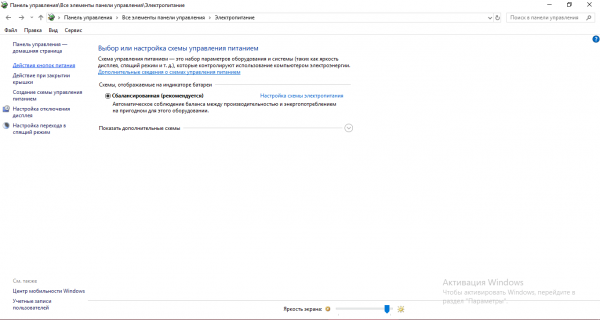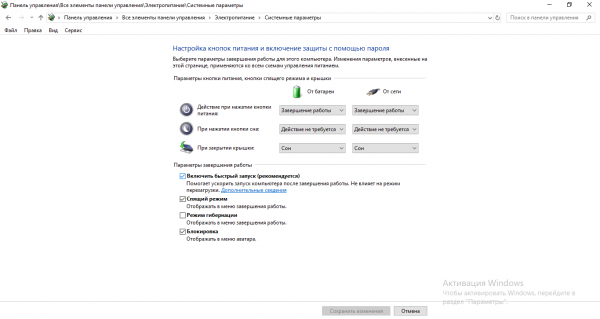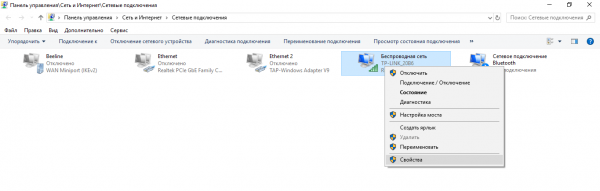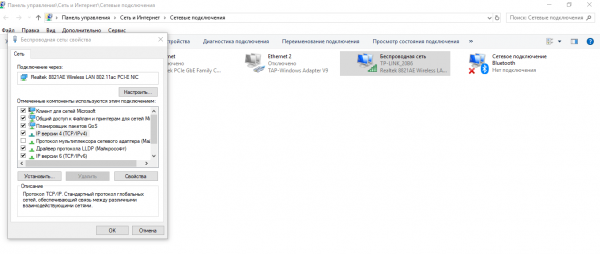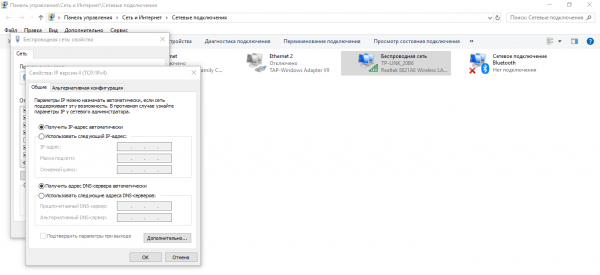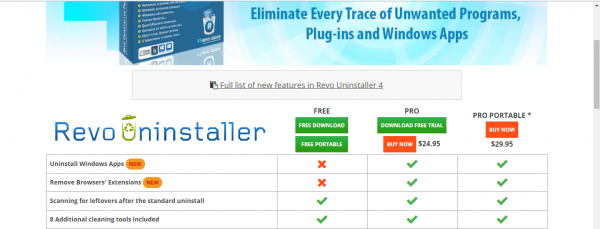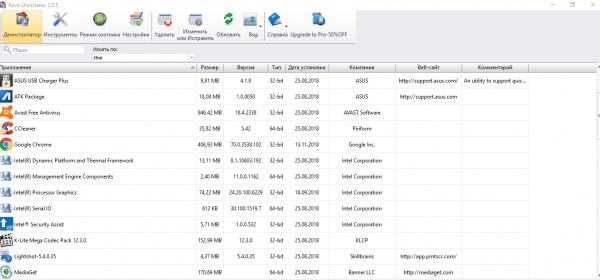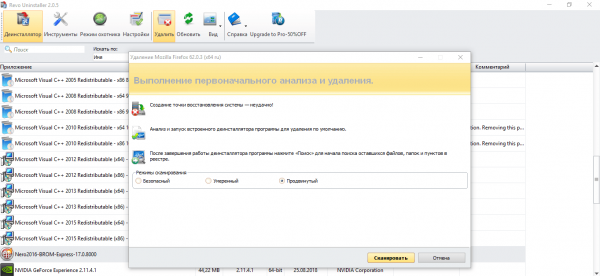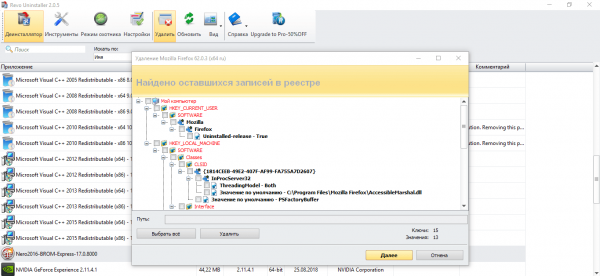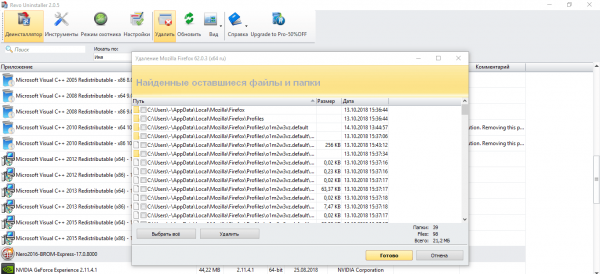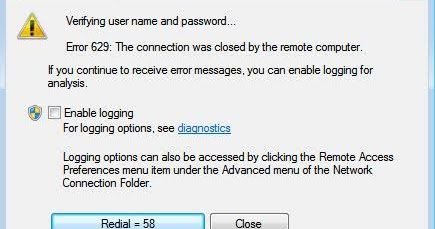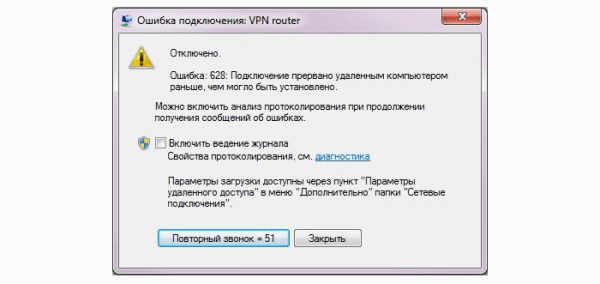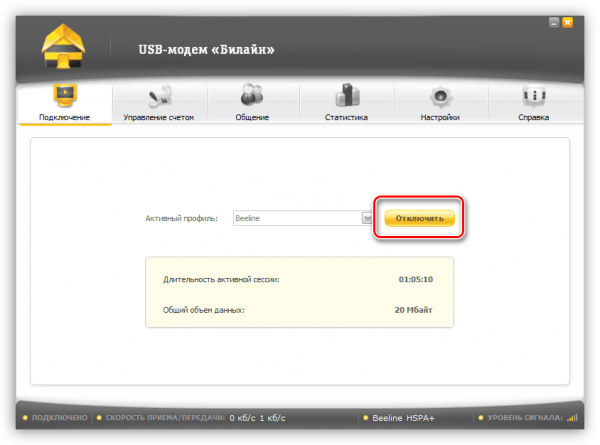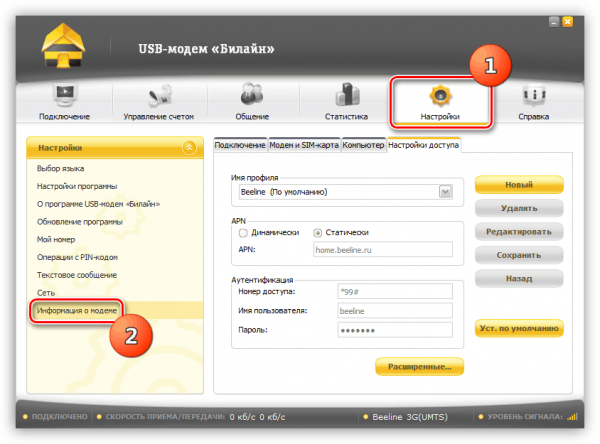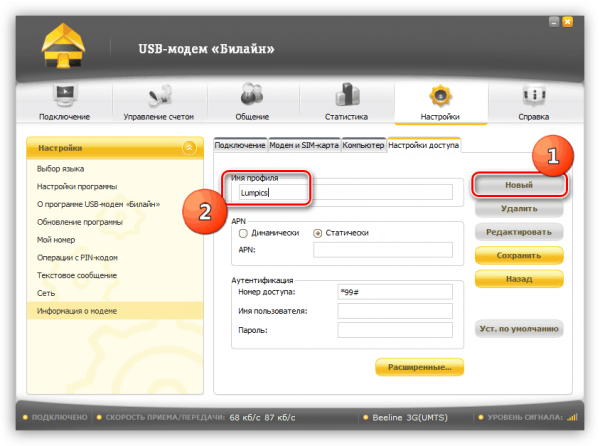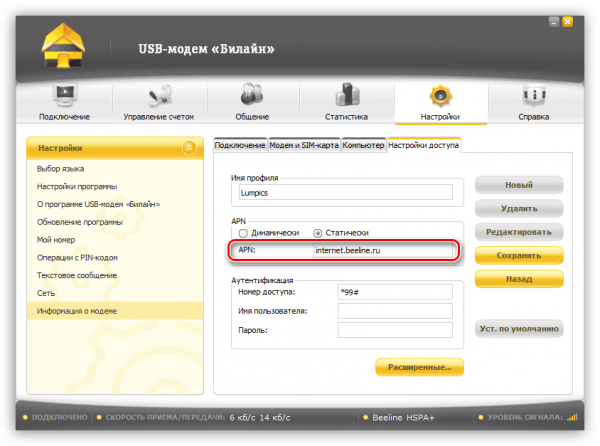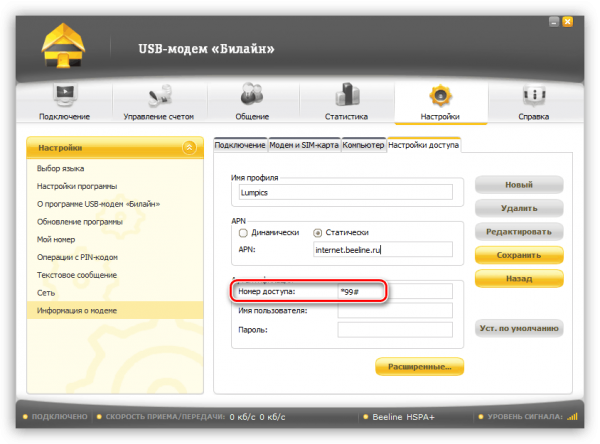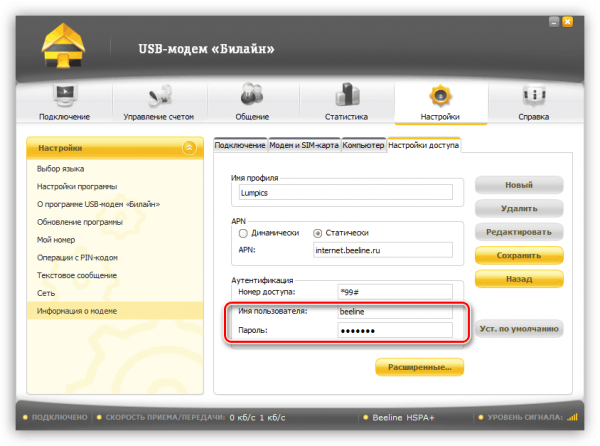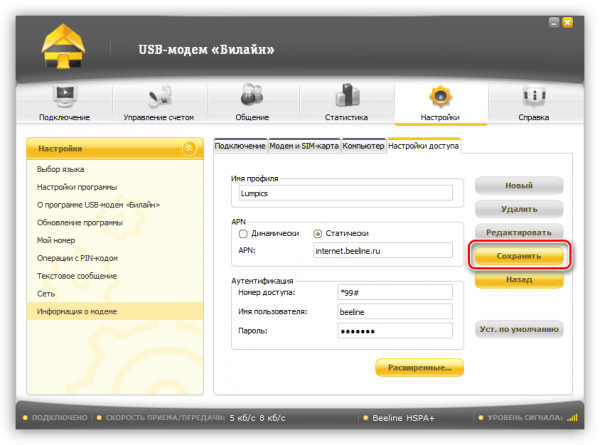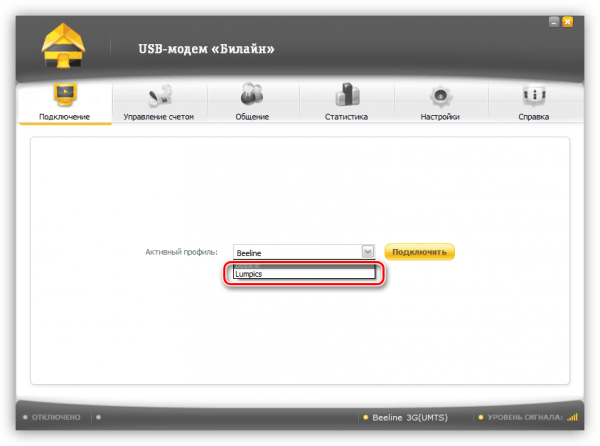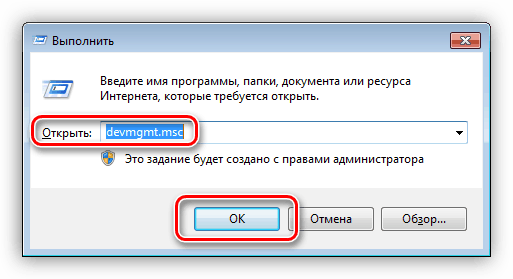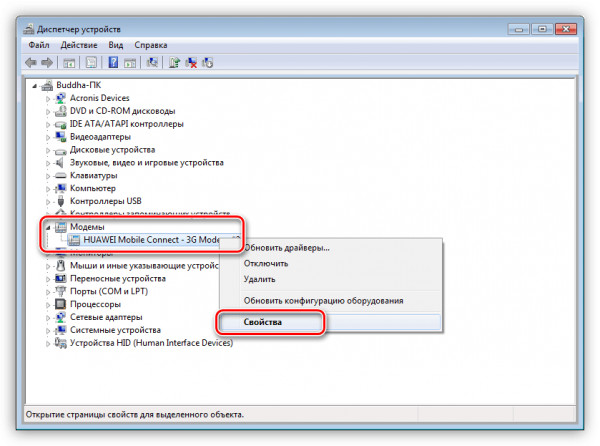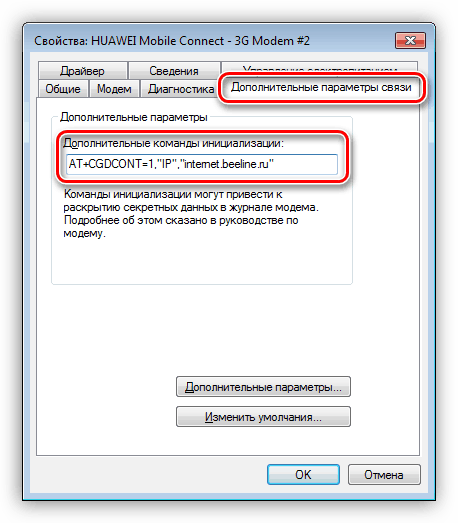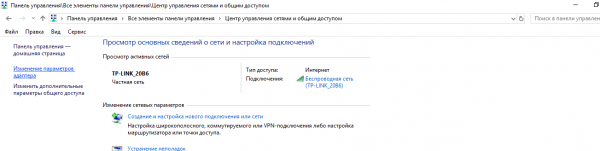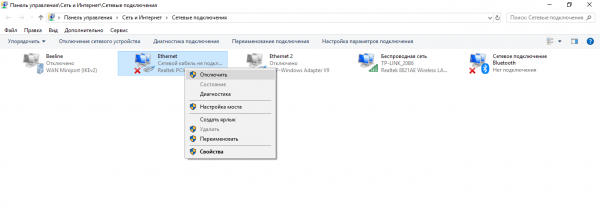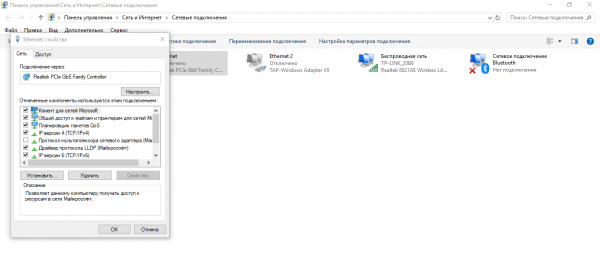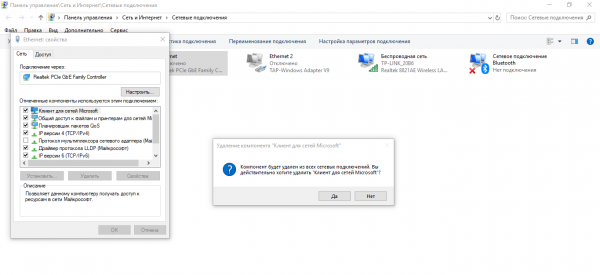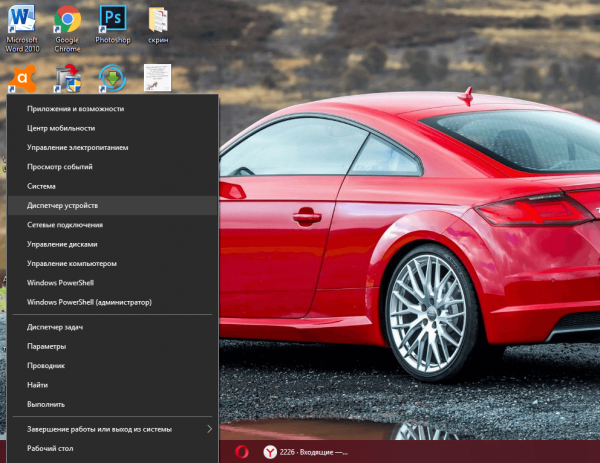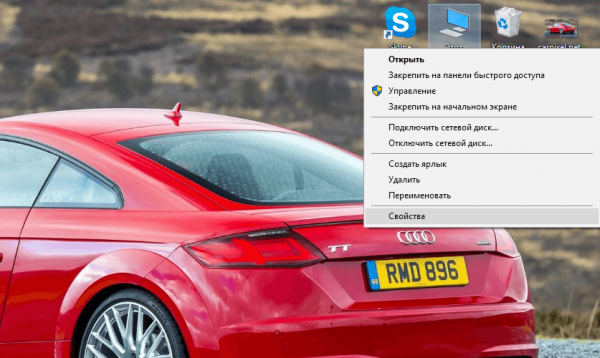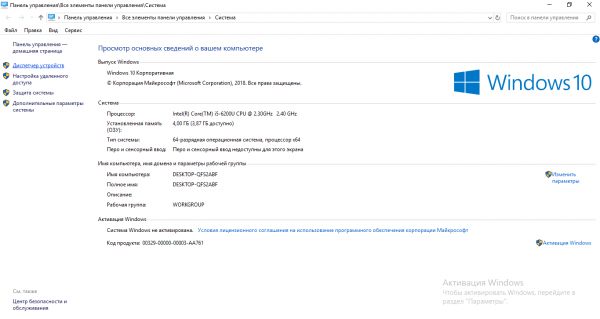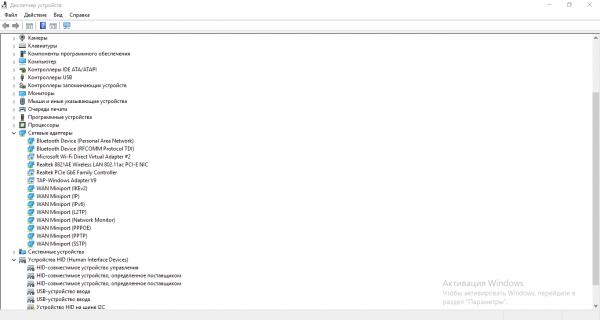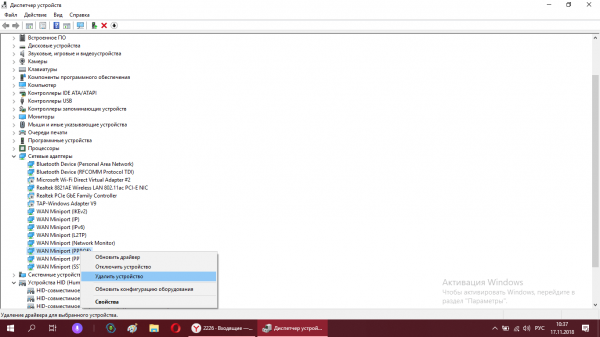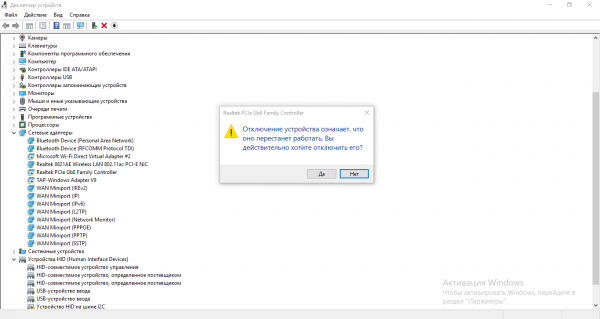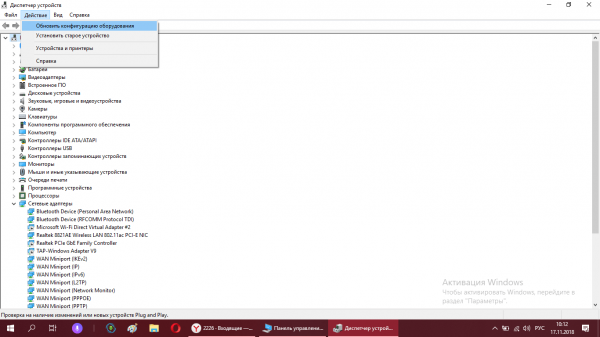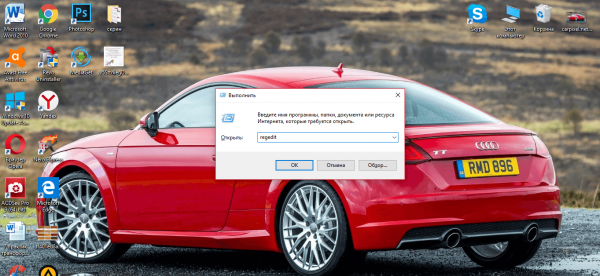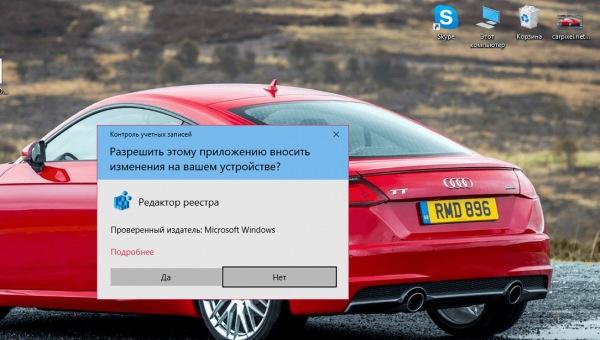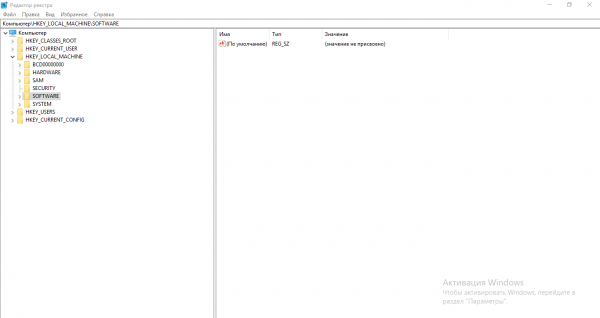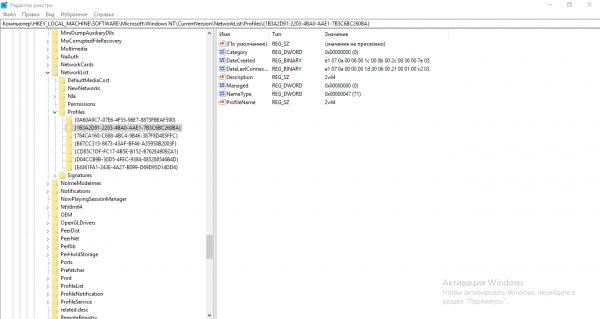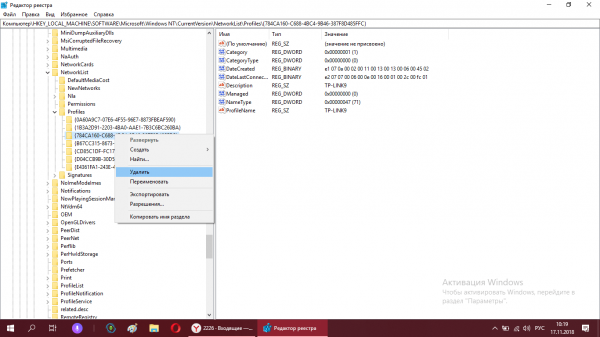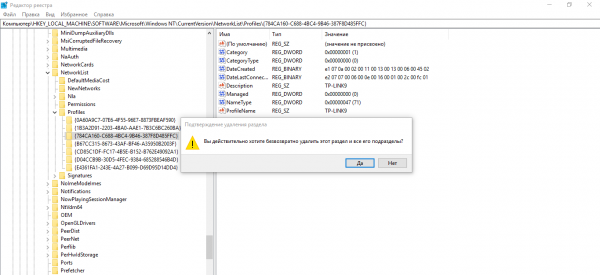Что такое pppoe подключение
Как подключить интернет через PPPoE и что это такое

Определение
Сам термин «PPPoE» представляет собой аббревиатуру из слов «Point-to-point Protocol over Ethernet». Это высокоскоростное подключение, использующее для своей работы интернет. Разница по сравнению с xDSL состоит в том, что оно применяет процесс авторизации пользователя, сжимает и шифрует трафик.
По сути, PPPoE-соединение представляет собой «туннель», прокладываемый в виртуальной сети между двумя ее точками. Собственно, отсюда и наименование «Point-to-point», что дословно переводится с английского, как «от точки к точке».
Принцип работы
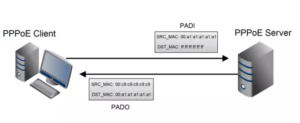
Технология очень простая в использовании, но по сравнению с телефонной линией имеет гораздо больше преимуществ. Дополнительным плюсом является наличие бесплатного шифрования данных по сравнению с сервисом VPN.
Отличие протокола PPPoE от L2TP
Прежде чем сравнивать два протокола, разберемся, что представляет собой L2TP. Это протокол, который работает по принципу предоставления пользователям доступа в «мировую паутину» через VPN-туннелирование. С английского языка Layer 2 Tunneling Protocol переводится как «протокол для туннелирования второго уровня».
При использовании технологии L2TP проводится двухэтапная проверка. На первом шаге контролируется валидность сертификата, установленного в операционной системе, с данными удостоверяющего центра на стороне провайдера. На втором этапе пользователь проходит процедуру авторизации, используя логин и пароль, полученные от компании – поставщика услуг интернет-связи.
Основное отличие PPPoE от L2TP в том, что первый протокол более простой в настройке и предоставлении доступа в интернет с точки зрения провайдера. А второй – более надежный, но для него у пользователя должен быть маршрутизатор как минимум из средней линейки. У бюджетных вариантов просто не хватит мощности для предоставления работоспособного и стабильного канала-доступа в интернет.
Преимущества PPPoE-соединения
Подключение PPPoE отличается несколькими преимуществами по сравнению с другими протоколами:
Настройки PPPoE-соединения на Windows
Настройка PPPoE-подключения отличается в зависимости от «семейства» операционных систем. Перечислим основные примеры: для Windows 7, 10, а также для Debian и FreeBSD. Семейства ОС Windows почти не отличаются друг от друга в настройке за исключением небольших нюансов.
Также если у пользователя есть PPPoE-роутер, весь процесс конфигурации происходит на нем. В качестве примера будет использоваться маршрутизатор TP-Link WR841-N.
Для начала нужно зайти через любой браузер в веб-конфигуратор роутера. На оборотной стороне маршрутизатора указан его адрес и логин-пароль для входа:
Далее — пункт «Сеть». Именно в нем происходит конфигурирование роутера под условия провайдера. Перейти в этот раздел и в поле «Тип подключения» выставить параметр «PPPoE/PPPoE Россия». В различных моделях маршрутизаторов он называется по-разному, но слово «PPPoE» есть всегда:
Заполнить поля, указанные ниже, в соответствии с памяткой от провайдера:
Это данные, которые используются для авторизации, они индивидуальные. Если у клиента нет резервного канала связи, оставить этот параметр в положении «Отключить»:
Следующий раздел – это дополнительные настройки для типа подключения PPPoE. Если нет особых примечаний в инструкции от поставщика услуг интернета, оставить все без изменений:
После окончания процедуры конфигурации активировать подсоединение через кнопку «Подключить». В конце всех изменений рекомендуется роутер перезагрузить. Перейти в раздел «Системные инструменты», пункт «Перезагрузка»:
Спустя две минуты роутер поднимется, и на рабочей станции появится интернет. Именно таким способом возможно сделать подключение (высокоскоростное) «глобальной сети» на маршрутизаторе.
Теперь рассмотрим подробнее, как создать и настроить подключение (высокоскоростное) на OC Windows, если у пользователя нет маршрутизатора PPPoE.
Алгоритм на операционной системе Windows 7
Чтобы создать «высокоскоростной» интернет на рабочей станции под Windows 7, надо нажать «Пуск», далее — «Панель управления» и раздел «Центр управления сетями и общим доступом»:
В новом окне кликнуть на «Создание и настройка нового подключения или сети»:
Пункт «Подключение к интернету» и следовать тексту:
Имя пользователя и пароль выдается провайдером при оформлении договора на предоставление услуги доступа в интернет. После этого появится информационное сообщение, что подключение выполнено.
Подключение высокоскоростного PPPoE на Windows 10
Далее разберемся, как настроить высокоскоростной доступ к сети «Интернет» на компьютере под управлением ОС Windows 10. Нажать на значок Windows в нижнем левом углу, далее — «Параметры»:
Откроется окно с основными параметрами. Необходимо зайти в настройки сетевых подключений. В десятой версии это называется «Сеть и интернет»:
В новом окне определить раздел конфигурирования сетевых настроек и зайти в него.
Далее настройку PPPoE осуществляют, как и под ОС Windows 7.
Как подключить PPPoE-соединение на Linux
Способ подключения PPPoE на ОС семейства Linux существенно отличается от подключения на ОС Windows. Во-первых, любые изменения в системе или установка нового ПО требует наличия прав администратора. Другое название – «Права root». В зависимости от семейства ОС Linux они включаются разными способами, о которых будет рассказано ниже.
Во-вторых, в Linux-системах для настройки любого параметра, в основном, используют терминал. Это очень удобный и мощный инструмент, но для работы в нем необходим хотя бы базовый уровень знаний о командах, используемых в нем.
Во-третьих, если применяется GUI — графический интерфейс каждого семейства, он будет существенно отличаться по внешнему виду и логике действия. Поэтому здесь будут указаны методы подключения только через терминал для наиболее популярных систем Debian и FreeBSD. Debian является прародителем ОС Ubuntu, а значит, и в ней настройка будет аналогичной.
Еще одно немаловажное отличие. В ОС семейства Linux/Unix повышенный уровень защищенности от несанкционированного доступа. Для любого пользователя система в обязательном порядке попросит придумать пароль.
Настройка PPPoE на Debian
Для получения прав администратора необходимо открыть терминал путем нажатия клавиш на клавиатуре «Ctrl+Alt+T». В открывшемся окне прописывается следующая команда:
Разберем синтаксис подробнее. Команда «sudo» — это сокращение от слов – SuperUser do. Это и есть права администратора. «Pppoeconf» – это команда для входа в режим конфигурирования протокола PPPoE. После ее ввода система попросит ввести пароль. Необходимо ввести тот, что используется на вход в Debian. После этого откроется следующее диалоговое окно терминала:
Подтвердить, что действительно хотим внести изменения. Затем ОС начнет автоматический поиск всех доступных сетевых устройств, занимающий некоторое время:
По окончании поиска перед пользователем опять появится окно выбора:
Параметр «noauth» позволяет отключить процесс авторизации между сервером и клиентом. Опция «defaultroute» добавляет в таблицу маршрутизации ОС путь, используемый в дальнейшем по умолчанию. Параметр «nodetach» выводит все ошибки, способные возникнуть при пересылке пакетов PPPoE на сервер провайдера, в терминале. Если не требуется каких-либо дополнительных настроек, нужно согласиться с предложением системы.
В следующих двух диалоговых окнах потребуется ввести логин и пароль — идентификационные данные пользователя, предоставленные ему провайдером:
Есть небольшое уточнение. При вводе пароля сам процесс никак не отображается на мониторе, это особенность ОС семейства Linux. Далее опять появится диалоговое окно с выбором пользователя, здесь просто согласиться, нажав на кнопку «да»:
И на предпоследнем шаге система предложит пользователю активировать функцию автоматического подсоединения только что настроенного подключения:
После подтверждения всех внесенных изменений сразу активировать подключение к интернету по протоколу PPPoE:
На этом конфигурирование подсоединения с данной технологией завершено.
Если пользователю необходимо отключить соединение, следует воспользоваться командой в терминале – это «sudo poff dsl-provider», а восстановить подключение – «sudo pon dsl-provider».
Конфигурационные файлы хранятся по пути: /etc/ppp/peers/dsl-provider.
Настройка PPPoE на FreeBSD
Во FreeBSD существуют два варианта настройки подключения по протоколу передачи данных PPPoE. В первом случае используется встроенная в ОС утилита ppp, а во втором – mpd. Конфигурационный файл — ppp.conf хранятся в /etc/ppp/. Собственно, в нем и проводятся все изменения. В самом файле изначально указана следующая настройка:
Для настройки PPPoE-подключения необходимо отредактировать его в виде:
Дадим расшифровку и пояснения к необходимым пользователю параметрам. Команда «Set» означает, что после нее система установит следующие параметры для себя. Директива «log» включает ведение журнала обо всех действиях в файл /var/log/ppp.log, «Phase» разбивает все сообщения в лог-файле на этапы для удобства восприятия. Параметр «tun» обозначает виртуальное устройство, через которое осуществляется подключение. В случае с протоколом PPPoE – это tun, то есть, туннелированние. «Comand» значит, что все поступающие команды сохраняются в журнале.
Параметр «myisp» – это всего лишь наименование подключения, информационная строка. Можно задать произвольное имя. Директива «device» означает физическое устройство, используемое для подключения, в данном случае это сетевая карта rl0. Параметр «PPPoE» обозначает, какой именно протокол используется при подключении.
Пункты «authname» и «authkey» отвечают за имя пользователя и пароль соответственно. Поля «your_login» и «your_password» — всего лишь пустые строки, вместо них необходимо ввести данные, полученные от поставщика услуг интернета.
Команда «enable dns» говорит о том, что данные о серверах DNS следует брать из файла /etc/resolv.conf. А значит, в этот файл следует внести данные, предоставленные пользователю провайдером. Они вносятся в строках «nameserver» по типу:
Параметр «add default» указывает на то, что необходимо использовать для подключения маршрут, установленный в ОС по умолчанию, а «HISSADR» показывает IP-адрес присоединенного сервера.
Предварительная конфигурация на этом завершена. Теперь необходимо запустить вновь созданное соединение:
Чтобы каждый раз при запуске системы не вводить вышеуказанную команду, рекомендуется внести данные в файл автозапуска, расположенный по адресу /etc/rc.conf:
В случае ручного отключения от сети «Интернет», набрать в терминале команду:
А для повторного запуска просто заменить слово «stop» на «start» и нажать клавишу «Enter».
Удаление соединения PPPoE
Бывают ситуации, когда пользователь меняет провайдера и, соответственно, нужно настраивать другой тип соединения. Чтобы не засорять систему, стоит убрать лишние конфигурации по другим протоколам. Сделать это можно тремя различными способами.
Через «Панель управления»
Первый вариант стандартный — через «Панель управления». Там найти раздел управления сетью, далее — «Изменение параметров адаптера». Выбрать необходимое подключение и кликнуть на нем для вызова контекстного меню, функцию «Удалить»:
Через «Диспетчер устройств»
Второй вариант удаляет лишнее соединение через список устройств. Для этого нажать кнопку «Пуск», найти значок «Мой компьютер» и кликнуть на нем правой кнопкой мыши. В выпадающем меню выбрать параметр «Свойства»:
Откроется новое диалоговое окно, где с правой стороны — необходимый список устройств. Выбрать его левой кнопкой мыши:
Активировать «Диспетчер устройств», в нем выбрать раздел «Сетевые устройства», искать похожую строку:
Активировав дополнительное меню правой кнопкой мыши, выбрать опцию «Удалить».
Через командную строку «Выполнить»
Для третьего способа необходимо использовать командную строку ОС Windows. Этот метод подойдет только для продвинутых пользователей. Вызвать командную строку путем нажатия клавиш «Win+R» и там ввести «regedit.exe»:
Откроется реестр Windows. В нем необходимо отыскать ветку, отвечающую за хранения профилей сетевых подключений. Это путь HKEY_LOCAL_MACHINE\SOFTWARE\Microsoft\Windows NT\CurrentVersion\NetworkList\Profiles:
Удалить все профили, начинающиеся с символа «<».
После этого рабочую станцию следует отправить в перезагрузку.
Типичные ошибки PPPoE и способы их устранения
К сожалению, не всегда получается с первого раза настроить подключение к сети «Интернет», иногда возникают ошибки подключения. Перечислим самые известные и дадим рекомендации по их устранению.
Коды ошибок, причины возникновения и способы их устранения
| Код ошибки | Причина | Рекомендации и советы по устранению |
| 691 | Возникает, если указан неверный логин-пароль, не была произведена абонентская плата или же это попытка повторной авторизации. | Прежде всего, стоит проверить лицевой счет у провайдера, действительно ли произошло списание абонентской платы. Следующим шагом проверить введенные логин-пароль с данными от провайдера. И третий вариант : проверить текущее соединение с интернетом. Возможно, авторизация пользователя уже произошла на сайте, но сама ОС пока что не оповестила об этом пользователя. |
| 651 | Нет ответа от сервера | Скорее всего, на момент запроса, посылаемого клиентом к серверу, второй был недоступен либо обрабатывал слишком много запросов. Стоит попробовать еще раз через несколько минут. В случае, если повторная попытка ничего не исправила, значит, у провайдера есть проблемы и стоит обратиться к ним в службу техподдержки. |
| 678, 815 | Удаленный компьютер не отвечает. Здесь могут быть разные факторы: физическое повреждение сетевого кабеля, некорректная работа антивируса или файервола, временно недоступен сервер провайдера. | Стоит начать проверку со своей стороны. Посмотреть сетевой кабель, переподключить его. Возможно стоит просто отключить антивирус или перезагрузить компьютер. |
| 619 | Как правило, такая ошибка возникает на 3G-модемах из-за нехватки финансовых средств на личном счете клиента либо из-за некорректного ввода авторизационных данных. | Способ решения очень простой: пополнить баланс. А второй вариант: проверить логин-пароль, указанные в качестве входа в сеть «Интернет». |
| 769, 800 | Отсутствует сетевое подключение. | Скорее всего, соединение не было установлено. Надо зайти в список доступных сетевых подключений и провести ручную активацию. |
| 734 | Прерывается соединение в процессе подключения | Два варианта решения: открыть вкладку «Безопасность», выбрать параметр «Небезопасный пароль» при проверке либо заново создать подключение высокой скорости. |
| 735 | Указан неправильный IP-адрес. | В конфигурации сетевой карты указано получение IP-адреса вручную, необходимо исправить на «Автоматический режим». |
Выводы
Подключение через протокол PPPoE популярно среди провайдеров. Большинство ОС имеют встроенные утилиты для его настройки. Все ошибки, возникающие в ходе конфигурации, уже давно известны и разработаны методы для их исправления.
Высокоскоростное соединение по протоколу PPPoE: особенности, настройка и возможные ошибки
Многие провайдеры предлагают своим клиентам подключение интернета по скоростному протоколу PPPoE, однако большинство абонентов понятия не имеют, что это за технология. В чём заключается принцип её работы, какие у этого подключения преимущества и недостатки? Как легко и просто настроить соединение этого вида и решить проблему с подключением, если она возникла?
PPPoE-соединение: принцип работы, плюсы и минусы
PPPoE (иначе Point-to-point protocol over Ethernet) представляет собой сетевой протокол передачи данных, который работает по принципу от точки к точке. Перед непосредственной передачей данных в среде Ethernet создаётся виртуальный зашифрованный канал связи (туннель): устанавливается определённый идентификатор сессии, соединяются MAC-адреса абонента и сервера провайдера, формируется PPP-соединение (Point-to-Point Protocol). После этого IP-трафик упаковывается в PPP-пакеты данных с идентификатором — пользователь получает доступ к интернету.
Во время получения доступа к сети по протоколу PPPoE создаётся зашифрованный канал между ПК абонента и сервером провайдера
У данного типа соединения следующие сильные стороны:
Есть у этого протокола и некоторые недостатки. В частности, требования MTU (максимальный объём пакета данных, которые передаётся за один раз) у него ниже, что может отрицательно влиять на работу межсетевых экранов. Однако, если интернет нужен для просмотра фильмов или поиска информации, сбоев в работе подключения быть не должно.
У PPPoE-соединения есть минус: ограничение на объём пакета данных, который передаётся за один раз по каналу
Кроме этого, пароль от сети также можно забыть или потерять договор с данными для авторизации. Это проблема решается звонком провайдеру либо визитом в офис компании-поставщика цифровых услуг.
Настройка PPPoE-подключения на разных версиях «Виндовс»
Создание соединения с рассматриваемым протоколом отличается в зависимости от версии «Виндовс», но незначительно. Опишем процесс для двух самых распространённых вариантов — «семёрки» и «десятки».
Для Windows 7
Если у вас на устройстве установлена «семёрка», для создания соединения выполните следующие шаги:
Раскройте на «Панели управления» раздел «Центр управления сетями и общим доступом»
В центре щёлкните по действию «Создание и настройка нового подключения»
Выберите «Подключение к интернету» и кликните по «Далее»
Перейдите по ссылке «Высокоскоростное»
Введите необходимые данные для авторизации в сети и кликните по «Подключить»
Для «десятки»
В «Виндовс» 10 подключение создаётся так же в сетевом центре, но добраться в этом случае до него будет сложнее:
В меню «Пуск» кликните по кнопке в виде шестерни
В «Параметрах Windows» откройте раздел «Сеть и интернет»
В контекстном меню сетевой иконки выберите «Открыть «Параметры сети и интернет»
Во вкладка Wi-Fi или Ethernet откройте «Центр управления сетями и общим доступом» в правом столбце
Видео: как настроить PPPoE на «Виндовс» 10
Подключаемся по протоколу PPPoE через роутер
Если вы подключаетесь не напрямую через кабель, а через специальное устройство — роутер, который раздаёт сигнал (Wi-Fi), настройка подключения по протоколу PPPoE будет осуществляться в интерфейсе роутера, в его кабинете, который открывается на официальном сайте его разработчика. Рассмотрим процедуру на примере самого популярного роутера от производителя TP-Link:
Введите admin в качестве логина и пароля и кликните по «Войти»
Переключитесь на третью сверху вкладку «Сеть»
Выберите в меню «Тип подключения» значение с PPPoE
Введите логин и пароль от вашей сети в появившихся полях
Кликните по кнопке «Перезагрузить» в разделе «Системные инструменты»
Какие ошибки может выдавать высокоскоростное PPPoE-подключение и как их решить
Подключиться к сети по протоколу PPPoE не всегда удаётся с первой попытки. Порой возникают и сложности — ошибки с определёнными кодами, которые помогут вам определить причину проблемы, а также какие методы решения применять.
Ошибка 633 «Модем уже используется или не настроен»
Эта неполадка возникает у юзеров, которые пользуются USB-модемом, в основном из-за сбоя в работе ПК либо драйвера сетевого устройства. В первую очередь нужно перезагрузить компьютер. Если не помогло, удалите подключение PPPoE и создайте его заново, используя пошаговые инструкции этой статьи.
Код 633 означает, что на ПК произошёл сбой либо возникли неполадки с драйвером сетевой карты
Ошибка 651: неисправность оборудования, некорректные настройки или работы на линии
Код 651 сопровождается уведомлением «Модем или другой девайс связи сообщил об ошибке». Данная неполадка может возникать по следующим причинам:
Ошибка 651 может возникать из-за поломки или неправильного подключения оборудования
Ошибка 720: повреждённые системные файлы или драйвер сетевой карты
Рядом с кодом 720 вы увидите сообщение о неудачной попытке подключения, которая произошла из-за того, что протоколы PPP не удалось согласовать. В этом случае попробуйте сделать следующее:
Кликните по пункту «Запуск от имени администратора»
Вставьте команду и нажмите на Enter для запуска процесса её выполнения
Подождите, пока завершится процесс сканирования
Если этот метод не помог, попробуйте переустановить драйвер сетевой карты. При отрицательном результате сделайте откат до точки восстановления, если у вас она есть. Крайний метод — переустановка всей «операционки».
Ошибка 711: неудачная попытка запуска службы диспетчера удалённого доступа
Системе может не удаться включить службу, отвечающую за удалённый доступ. В этом случае вам нужно активировать её самостоятельно:
В контекстном меню выберите третий пункт «Управление»
Откройте последнюю вкладку «Службы и приложения», а в ней просто «Службы»
В перечне служб отыщите «Диспетчер подключений удалённого доступа»
Установите автоматический тип запуска и активируйте службу
Ошибка 678 и 815 «Удалённый компьютер не отвечает»
Причиной данной ошибки может быть повреждение кабеля — проверьте его, а также плотность подключения кабеля к сетевому устройству либо ПК. Также может быть недоступен сервер провайдера — здесь уже придётся подождать. Позвоните в техподдержку оператора и узнайте, что происходит на линии.
Ошибка 678 появляется из-за проблем на линии провайдера
Ошибки могут возникать из-за неправильной работы антивируса либо «Брандмауэра Windows». Попробуйте их деактивировать на время. Стороннюю защитную программу, например, «Касперский» или Avast, вы можете отключить через трей Windows.
Отключите на время сторонний антивирус, чтобы проверить подключение к сети
Если у вас действующий антивирус — стандартный «Защитник Windows», выключить его на время нужно уже в его настройках. В разделе «Параметры» отключите защиту в режиме реального времени.
Отключите защиту в режиме реального времени
Как деактивировать «Брандмауэр», расскажем уже подробно (метод рассчитан на все версии Windows):
На «Панели управления» отыщите раздел «Брандмауэр Защитника»
Щёлкните по ссылке «Включение и отключение»
Отключите «Брандмауэр» для одной из сетей
После деактивации в разделе «Брандмауэра» появится красный щит
Если не помогло, проверьте, включён ли сетевой адаптер в «Диспетчере устройств». Откройте его окно с помощью инструкции, описанной в разделе «В «Диспетчере устройств» в этой статье. В сетевых адаптерах найдите строку с PPPoE, кликните по ней правой клавишей мышки: если в меню будет стоят пункт «Включить», значит, адаптер был отключён — просто щёлкните по этому пункту для его активации.
Включите адаптер в «Диспетчере устройств», если он ранее был отключён
Если устройство уже было активировано, попробуйте переустановить драйверы сетевой карты — скачайте установщик с официального сайта. При отрицательном результате нужно отдать сетевую карту или ПК на диагностику в сервисный центр — возможно, сетевая карта неисправна либо нуждается в ремонте.
Ошибка 691: неправильные данные для авторизации либо минус на балансе
С кодом 691 обычно идёт сообщение о том, что имя юзера и пароль не допустимы в данном домене. Две самые распространённые причины этой ошибки — минус на счету (проверьте его, используя личный кабинет на сайте провайдера либо через звонок в службу поддержки) и неправильно введённые данные для авторизации.
Чтобы исключить последнюю причину, введите их ещё раз. При этом убедитесь, что клавиша Caps Lock не включена. Также должна быть активирована английская раскладка клавиатуры на ПК. Если вы всё верно вводите, но ошибка всё равно выскакивает, звоните провайдеру.
Если вы столкнулись с ошибкой 691, значит, вы неправильно ввели логин и пароль либо на вашем счету минус
Проверьте доступ к интернету — откройте любой сайт в браузере. Возможно, авторизация в сети уже была проведена, но сама «операционка» при этом пока не оповестила юзера.
Видео: как исправить ошибки 651 и 691
Ошибка 813: наличие дубликата подключения
Убедитесь, что у вас не продублировано подключение, например, если ранее вы создали новое соединение и не удалили старое. Удалите все соединения, соответствующие PPPoE, в окне «Сетевые подключения», перезагрузите ПК и создайте новое.
Если у вас всегда было только одно подключение, вам может помочь следующий метод:
Щёлкните правой клавишей по значку питания и выберите «Электропитание»
Перейдите по ссылке «Действия кнопок питания»
Отключите в разделе для кнопок питания быстрый запуск
Ошибка 797: сбой подключения, неверные настройки сети
В большинстве своём эта неполадка вызывается простым сбоем в работе созданного подключения. Первое действие — пересоздание соединения. Также может происходить блокировка со стороны антивируса либо «Брандмауэра Windows» — деактивируйте временно защитные утилиты.
Ошибка 797 может означать сбой в работе ранее созданного подключения либо неверные настройки сети
Установка правильных сетевых настроек
Если у вас в квартире или доме проведён сетевой кабель, часто причиной ошибки 797 становятся некорректные настройки подключения. Выполните следующие шаги, чтобы исправить ситуацию:
Откройте окно со свойствами вашего подключения
Запустите окно со свойствами компонента «IP версия 4»
Поставьте автоматическое получение данных
Переустановка ПО модема
Если вы пользуетесь USB-модемом с 3G или 4G, переустановите его фирменную утилиту. Пользоваться стандартным способом удаления через сервис «Программы и компоненты» не стоит, так как он уберёт не все данные софта с ПК. Убрать всю информацию (записи в реестре и иные остаточные файлы) можно с помощью специального приложения. Разберём процедуру удаления с использованием Revo Uninstaller, удобной и бесплатной программы:
Скачайте бесплатный вариант программы Revo Uninstaller на официальном сайте
Отыщите фирменную утилиту, кликните по ней и выберите действие «Удаление»
Выделите полный режим и кликните по «Сканировать»
Щёлкните по «Выбрать всё», а затем по «Удалить»
Выберите все папки и файлы и нажмите на «Удалить»
Ошибка 629: соединение закрыто удалённым сервером
Возникает ошибка из-за плохого качества связи, перегруженности сервера или неудачного согласования между ПК и сервером. В этом случае сразу смело обращайтесь в техническую службу провайдера, так как, скорее всего, проблема на его стороне. Возможно, ПО провайдера временно отключило вас как «лишнего» абонента, чтобы быстро снизить нагрузку на сервер.
Ошибка 629 подразумевает сбои на стороне провайдера — звоните своему оператору
Ошибка 628: неправильные настройки профиля или ошибка инициализации
Эта ошибка означает, что ваша попытка подключения была отклонена ПО вашего провайдера по тем или иным причинам. Такое может случаться из-за отсутствия инициализации модема или некорректных настроек профиля.
Ошибка 628 может возникать из-за некорректных настроек профиля либо из-за неправильной инициализации
Настройки профиля
Если у вас неправильные настройки профиля, вручную измените их в интерфейсе фирменного ПО вашего модема. Рассмотрим процесс на примере программы для модема от Билайна:
Щёлкните по «Отключить» в первой вкладке программы
Зайдите в раздел «Информация о модеме» в настройках
Перейдите к созданию нового профиля
В качестве APN введите home.beeline.ru, если ваш оператор — Билайн
Введите *99# в качестве номера доступа
Введите логин и пароль
Кликните по «Сохранить»
В меню выберите профиль, который вы только что создали
Инициализация модема
Чтобы вручную провести инициализацию модема (чтобы ПО провайдера смогло распознать ваше устройство), выполните следующие простые шаги:
Вставьте команду devmgmt.msc и нажмите на ОК
Откройте окно со свойствами модема
В разделе «Дополнительные параметры связи» вставьте необходимую команду
Если ни один из этих способов не помог, переустановите фирменный софт, используя инструкцию выше.
Как удалить высокоскоростное подключение
Часто юзерам нужно избавиться от ранее созданного высокоскоростного соединения, например, если оно было случайно продублировано или чтобы сбросить введённые данные для авторизации. Сделать это можно тремя методами.
С помощью «Панели управления»
Классический способ удаления — использование системного окна «Сетевые подключения». Как до него добраться и какие действия в нём выполнить, расскажем в небольшой инструкции:
Щёлкните по ссылке «Изменение параметров адаптера»
Если соединение у вас включено, отключите его перед удалением
Кликните по кнопке «Удалить» под списком
Щёлкните по «Да», чтобы запустить удаление
Видео: как удалить ненужные подключения в Windows
В «Диспетчере устройств»
В этом методе будем использовать другое системное окно — «Диспетчер устройств». В нём мы сможем удалить уже сам драйвер устройства, который отвечает за высокоскоростное подключение. Строго следуйте инструкции, чтобы случайно не удалить важное физическое устройство:
Откройте «Диспетчер устройств» через контектсное меню «Пуска», если у вас Windows 10
Откройте окно со свойствами вашего компьютера
Щелкните по разделу «Диспетчер устройств»
Откройте список «Сетевые адаптеры» в «Диспетчере устройств»
Выберите удаление либо отключение устройства в контекстном меню адаптера
Щёлкните по «Да», чтобы выключить сетевой адаптер
Если вам нужно будет вернуть на место удалённый адаптер, кликните по «Обновить конфигурацию» в меню «Действие»
Через «Редактор реестра»
Более сложный метод удаления подключения заключается в редактировании реестра. Его следует применять только юзерам, владеющим ПК хотя бы на среднем уровне. Нужно быть очень внимательным при выполнении следующей инструкции, чтобы не удалить важные записи реестра:
Введите команду regedit и кликните по ОК
Разрешите «Редактору реестра» вносить изменения на ПК
Откройте третью ветку HKLM, а в ней SOFTWARE
Отыщите ненужную папку в каталоге Profiles
Щёлкните по «Удалить» в контекстном меню папки
Подтвердите, что хотите безвозвратно удалить папку
Высокоскоростное подключение PPPoE позволяет передавать информацию от клиента к серверу провайдера в зашифрованном, сжатом виде. Создать и настроить такой тип соединения очень просто — главное, знать имя пользователя и пароль, которые выдаются оператором. Если у вас возникли проблемы с подключением PPPoE, обратите внимание на код ошибки — он поможет быстро и верно выбрать способ решения.